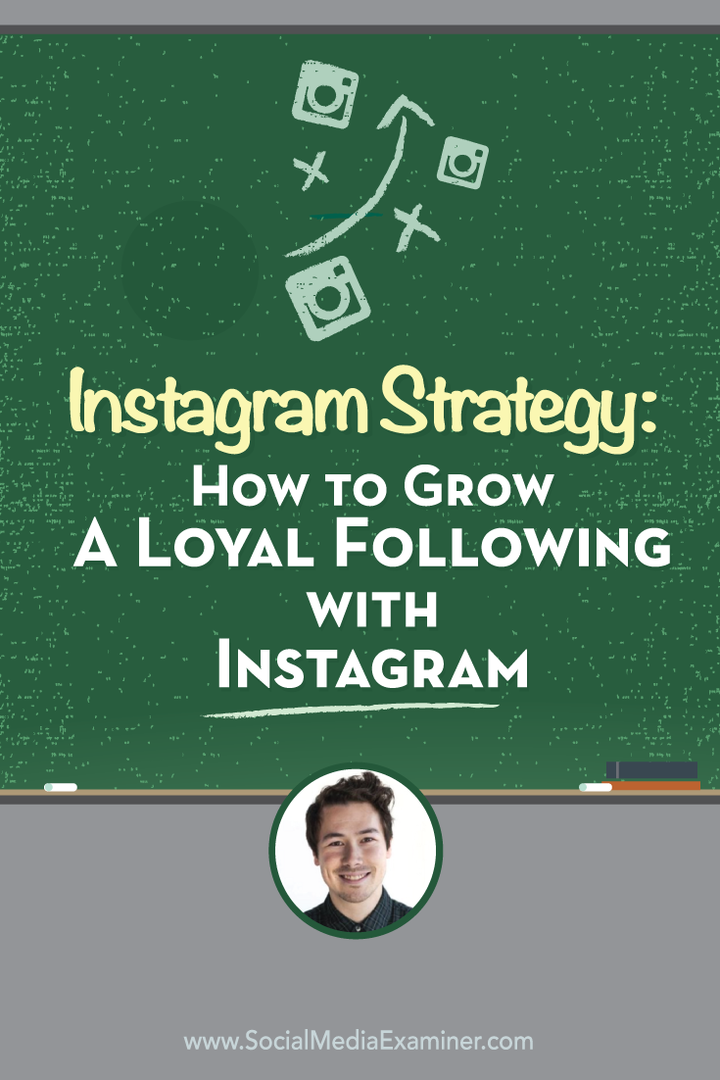Viimeksi päivitetty
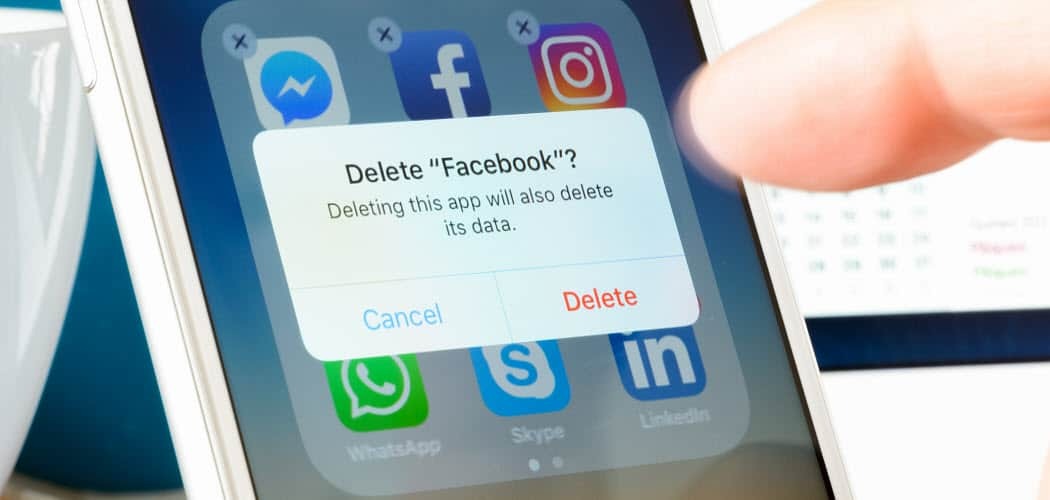
Onko sinulla Facebook-profiilissasi videoita, joita et enää halua tai tarvitse? Näin voit poistaa videoita Facebookista.
Videoiden julkaiseminen Facebookissa voi olla hauskaa ja näyttää ystävillesi ja perheellesi, mitä olet tekemässä.
Ehkä sinulla on video, jossa lapsesi tekee jotain ensimmäistä kertaa tai haluat esitellä lomaasi. Facebookiin saattaa kuitenkin olla lähetetty video, jota pidit tuolloin hyvänä ideana, mutta nyt haluat sen poistaa.
Tässä näytämme, kuinka voit poistaa videoita Facebookista verkkosivuston tai mobiilisovelluksen avulla.
Kuinka poistaa videoita Facebookista
Huomautus: Kun poistat videosi Facebookista, se on poissa, etkä voi palauttaa sitä. Joten ensin, lataa kopio Facebook-tiedoistasi jos haluat säilyttää videon.
Voit poistaa videoita Facebookista tietokoneellasi tai mobiilisovelluksella. Ensin tarkastelemme niiden poistamista käyttämällä työpöydän verkkoversiota.
Voit poistaa videoita Facebookista seuraavasti:
- Avaa selain, siirry osoitteeseen facebook.com ja kirjaudu sisään, jos et jo ole.
- Napsauta profiilikuvakettasi sivun oikeassa yläkulmassa.
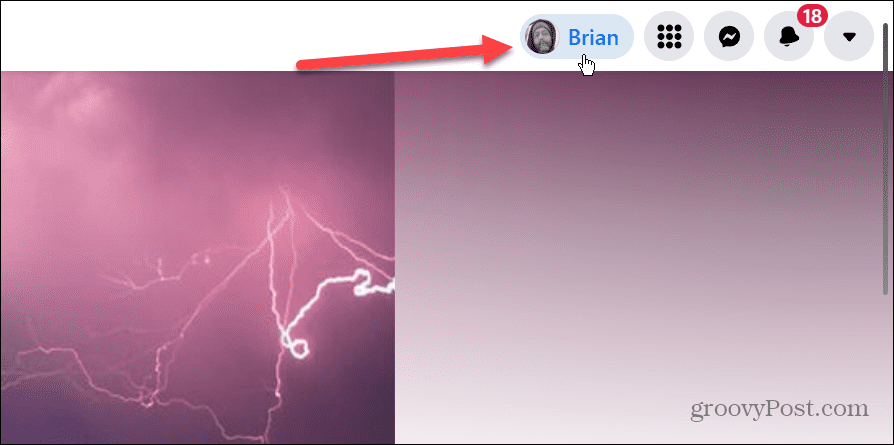
- Napsauta profiilisivullasi Videot-välilehti profiilitietojesi alla olevasta luettelosta.
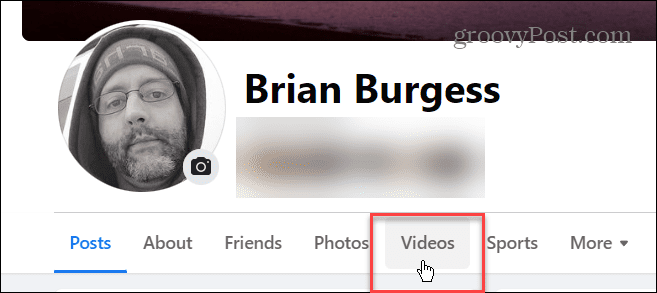
- Kun videosi tulevat näkyviin, etsi poistettava video.
- Klikkaa Kynäkuvake videon pikkukuvan oikeassa yläkulmassa ja valitse Poista video.
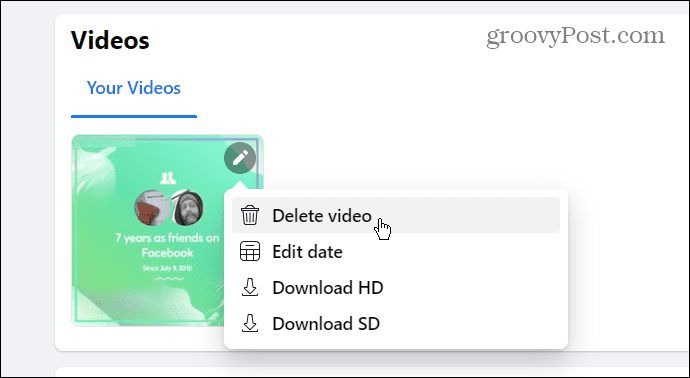
- Kun vahvistusviesti tulee näkyviin, napsauta Poistaa -painiketta.
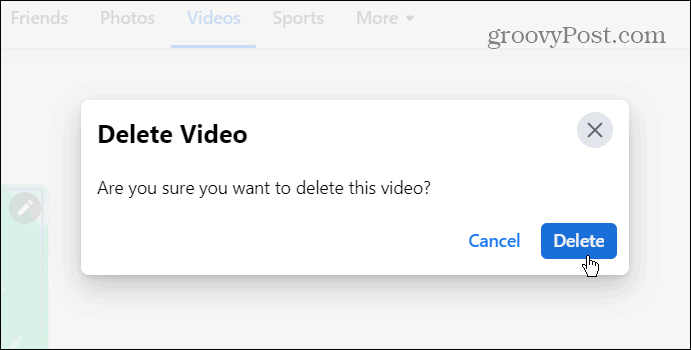
Videon poistamisen jälkeen se poistetaan Facebook-tililtäsi, eivätkä sinä tai ystäväsi voi enää katsella sitä.
Poista videot Facebookista mobiilista
Jos sinulla ei ole tietokonettasi käsillä, voit poistaa videoita Facebookista puhelimestasi.
Voit poistaa videoita Facebookista matkapuhelimella seuraavasti:
- Avaa Facebook-mobiilisovellus puhelimessasi ja kirjaudu sisään, jos et vielä ole.
- Napauta Valikko -painiketta näytön oikeassa yläkulmassa. iPhonessa se on oikeassa alakulmassa.
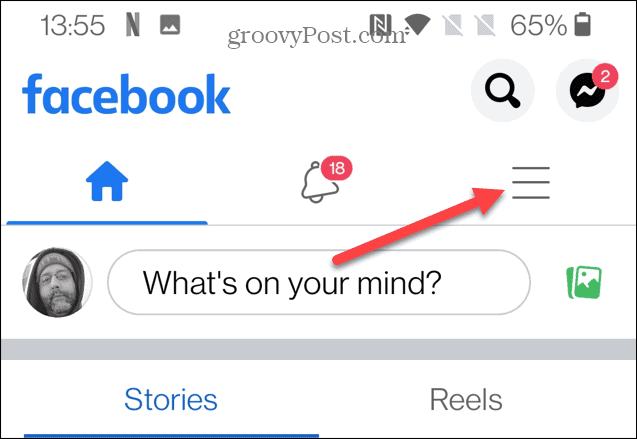
- Käytössä Valikkosivu, napauta nähdäksesi profiilisi.
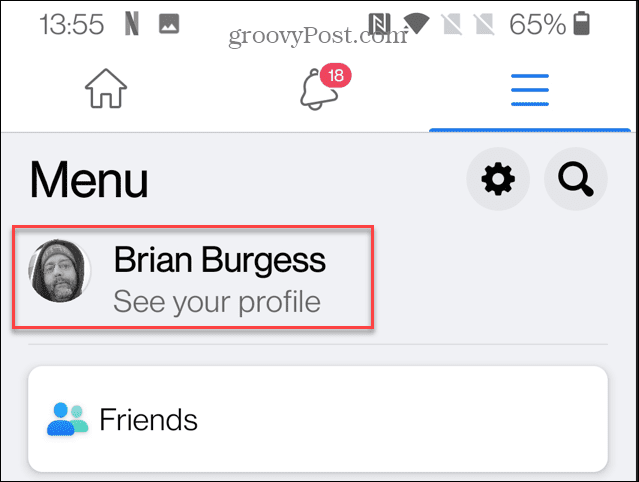
- Vieritä alas ja napauta Kuvat -painiketta.
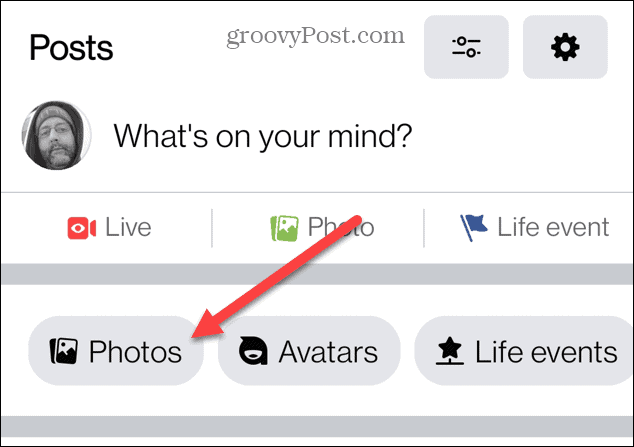
- Näpäytä Albumit sivun yläreunassa ja sitten Videot.
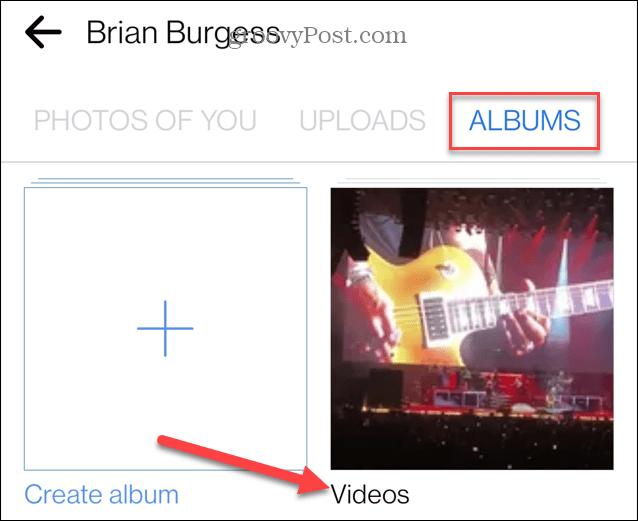
- Napauta videota, jonka haluat poistaa, ja sen toisto alkaa.
- Napauta videon toiston aikana kolmen pisteen valikko oikeassa yläkulmassa.
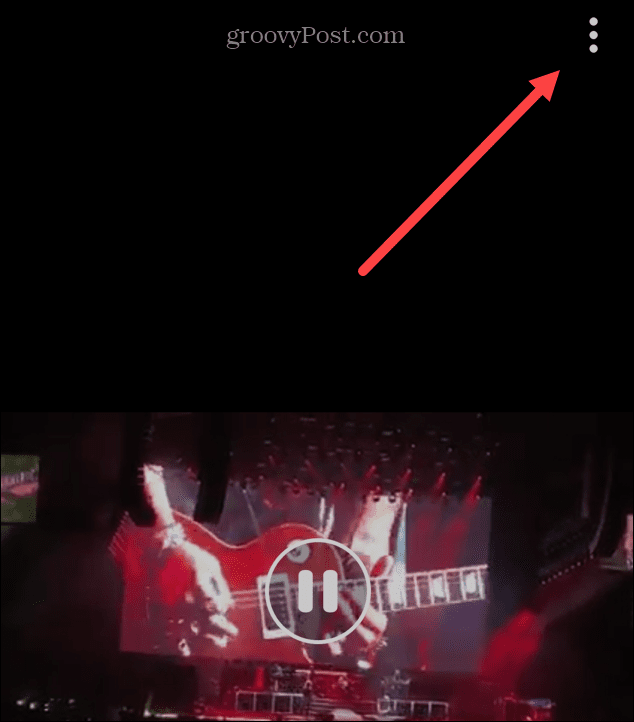
- Valikko liukuu ylös näytön alareunasta, napauta Poista video.
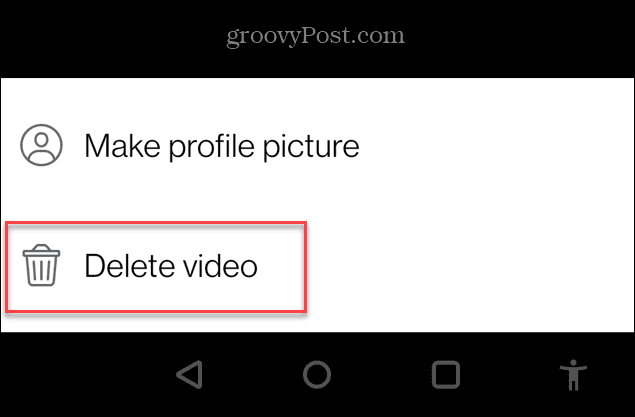
- Kun vahvistusviesti tulee näkyviin, napauta Poistaa -painiketta vahvistaaksesi videon poistamisen.
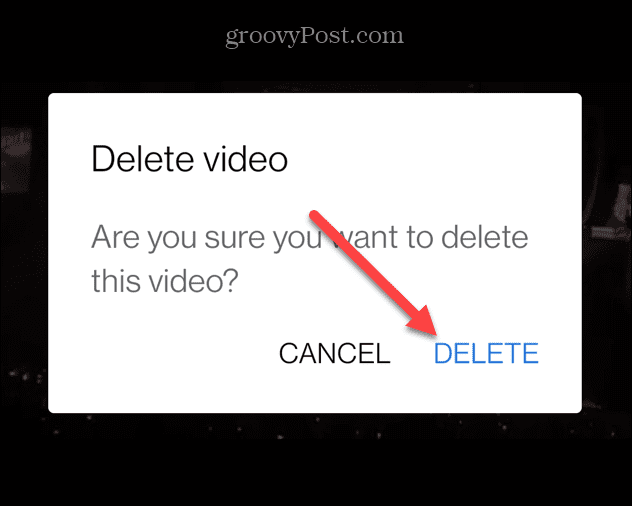
Ota kaikki irti Facebookista
Jos julkaisit kiusallisen videon tai haluat poistaa vanhan, videoiden poistaminen Facebookissa on helppoa. Muista, että video ei ole enää saatavilla, joten varmista, että sinulla on varmuuskopio.
Voit hallita Facebookissa näkemääsi sisältöä muillakin tavoilla. Voit esimerkiksi mykistää joku Facebookissa. Ja parantaa tilin turvallisuutta varmistamalla, että ota käyttöön kaksivaiheinen todennus (2FA) sosiaalisessa verkostossa. Jos olet uusi sosiaalisen median jättiläinen, lue ohjeet saada lisää tykkäyksiä Facebookissa.
Kuinka löytää Windows 11 -tuoteavain
Jos sinun on siirrettävä Windows 11 -tuoteavain tai vain tehtävä käyttöjärjestelmän puhdas asennus,...
Kuinka tyhjentää Google Chromen välimuisti, evästeet ja selaushistoria
Chrome tallentaa selaushistoriasi, välimuistisi ja evästeet erinomaisesti, jotta se optimoi selaimesi suorituskyvyn verkossa. Hänen tapansa...
Myymälähintojen vastaavuus: Kuinka saada verkkohinnat kaupassa tehdessäsi ostoksia
Myymälästä ostaminen ei tarkoita, että sinun pitäisi maksaa korkeampia hintoja. Hintavastaavuustakuiden ansiosta saat verkkoalennuksia tehdessäsi ostoksia...
Disney Plus -tilauksen lahjoittaminen digitaalisella lahjakortilla
Jos olet nauttinut Disney Plus -palvelusta ja haluat jakaa sen muiden kanssa, näin voit ostaa Disney+ Gift -tilauksen...